Establecer una red doméstica y de oficina, Cuentas de usuario y cambio rápido de usuario – Dell Precision 650 User Manual
Page 158
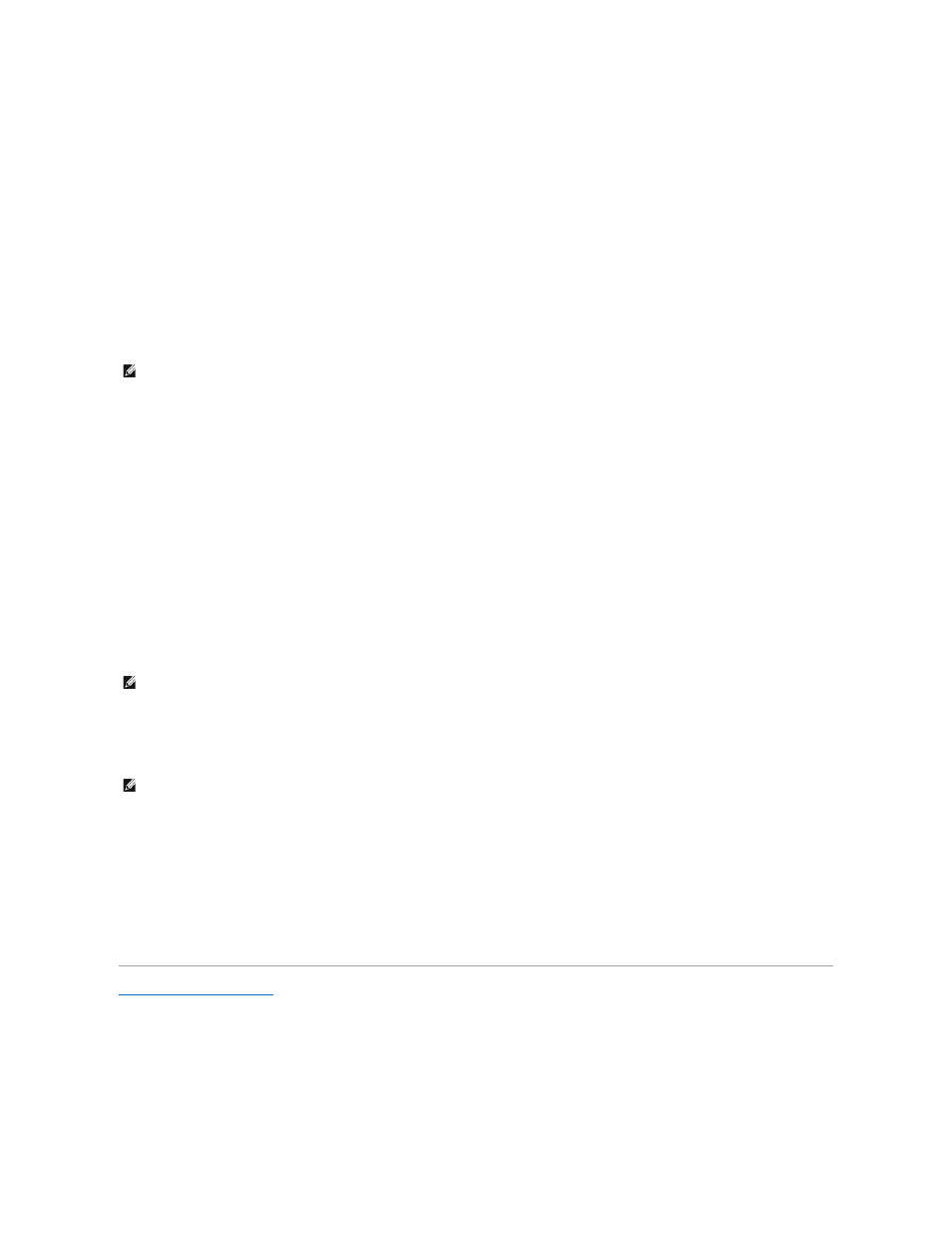
control.
Observe que aunque se active el Servidor de seguridad de conexión a Internet se sigue necesitando software antivirus.
Para obtener más información, consulte Help and Support Center (Centro de ayuda y soporte técnico) de Microsoft®
Windows® XP.
Establecer una red doméstica y de oficina
Asistente para configuración de redes
El sistema operativo Microsoft
®
Windows
®
XP ofrece un Asistente para configuración de redes que le guiará en el proceso de compartir archivos, impresoras
o una conexión a Internet entre equipos en un entorno doméstico o de pequeña oficina.
1.
Haga clic en el botón
Start (Inicio), seleccione All Programs (Todos los programas) ® Accessories (Accesorios) ® Communications (Comunicaciones) y,
a continuación,
Network Setup Wizard (Asistente para configuración de redes).
2.
En la pantalla de bienvenida, haga clic en Next (Siguiente).
3.
Haga clic en Checklist for creating a network (Lista de verificación para crear una red).
4.
Haga las comprobaciones de la lista de verificación y los preparativos necesarios.
5.
Vuelva a Network Setup Wizard (Asistente para configuración de redes) y siga las instrucciones que aparecen en pantalla.
Cuentas de usuario y cambio rápido de usuario
Adición de cuentas de usuario
Después de instalar Microsoft®
Windows® XP, el administrador o un usuario con derechos de administrador pueden crear cuentas de usuario adicionales.
1.
Haga clic en el botón
Start (Inicio) y, a continuación, en Control Panel (Panel de control).
2.
En la ventana Control Panel (Panel de control), haga clic en User Accounts (Cuentas de usuario).
3.
En Pick a task (Elegir una tarea), haga clic en Create a new account (Crear una nueva cuenta).
4.
En Name the new account (Asigne nombre a la nueva cuenta), escriba el nombre del nuevo usuario y haga clic en Next (Siguiente).
5.
En Pick an account type (Elija un tipo de cuenta), haga clic en una de las opciones siguientes:
l
Computer administrator (Administrador del equipo): puede cambiar toda la configuración del equipo.
l
Limitado: sólo puede cambiar su configuración personal, por ejemplo, su contraseña. No puede instalar programas ni usar Internet.
6.
Haga clic en Create Account (Crear cuenta).
Cambio rápido de usuario
Cambio rápido de usuario permite que varios usuarios accedan al mismo equipo sin que el usuario anterior tenga que cerrar sesión.
1.
Haga clic en el botón
Start (Inicio) y en Log Off (Cerrar sesión).
2.
En la ventana Log Off Windows (Cerrar la sesión en Windows), haga clic en Switch User (Cambiar de usuario).
Al usar la función Fast User Switching (Cambio rápido de usuario), los programas que estaban ejecutando los usuarios anteriores siguen ejecutándose en
segundo plano, lo que podría disminuir el tiempo de respuesta del equipo. Por otra parte, es posible que los programas multimedia, como los juegos y el
software de DVD, no funcionen con la función Cambio rápido de usuario. Para obtener más información, consulte Help and Support Center (Centro de ayuda y
soporte técnico) de Windows.
Regresar a la página de contenido
NOTA:
Al seleccionar el método de conexión
This computer connects directly to the Internet (Este equipo está conectado directamente a Internet) se
activará el servidor de seguridad integrado que incluye Windows XP.
NOTA:
Puede haber otras opciones disponibles, dependiendo de si usa Windows XP Home Edition o Windows XP Professional. Además, las opciones
disponibles en Windows XP Professional varían dependiendo de si el equipo está conectado a un dominio.
NOTA:
el cambio rápido de usuario no podrá realizarse si en el equipo se ejecuta Windows XP Professional y el equipo pertenece a un dominio o tiene
menos de 128 MB de memoria.
